Chrome DevTools 性能面板:FPS 监控与长任务优化指南
Chrome DevTools 性能面板:FPS 监控与长任务优化指南
在现代 web 开发中,性能优化是一个至关重要的话题。无论是提升用户体验还是优化搜索引擎排名,良好的性能表现都不可或缺。Chrome DevTools 的性能面板为我们提供了一套强大的工具,帮助我们分析和优化网站性能。其中,FPS 监控和长任务优化是两个关键的性能指标,本文将详细介绍如何利用 Chrome DevTools 进行 FPS 监控和长任务优化,助您打造流畅的 web 应用。
一、FPS 监控:流畅用户体验的关键
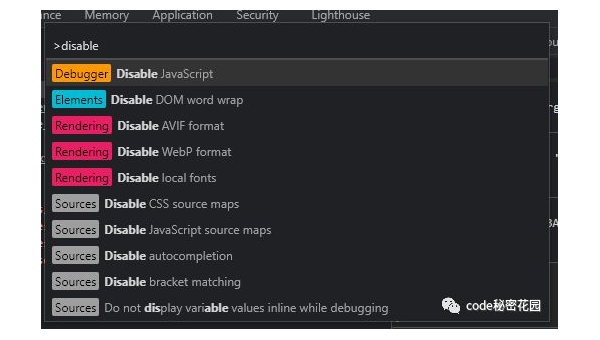
1. 什么是 FPS?
FPS(Frames Per Second,帧率)是衡量屏幕刷新率的指标,简单来说,它表示每秒可以渲染多少帧画面。对于 web 应用来说,FPS 越高,用户体验越流畅。通常,我们认为 60 FPS 是一个理想的帧率,因为它与大多数设备的屏幕刷新率相匹配。
2. 为什么 FPS 重要?
FPS 直接影响用户对网站的感知。如果 FPS 过低,用户可能会遇到卡顿、延迟等问题,尤其是在滚动页面、播放视频或使用交互功能时。因此,监控和优化 FPS 是提升用户体验的重要环节。
3. 如何使用 Chrome DevTools 监控 FPS?
Chrome DevTools 的性能面板提供了多种工具来监控 FPS。以下是具体步骤:
- 打开性能面板:在 Chrome 浏览器中,按
F12或右键点击页面选择“检查”,然后切换到“性能”标签。 - 开始录制:点击“录制”按钮(通常是一个圆圈),然后在页面上进行操作(如滚动、点击等)。
- 分析 FPS 数据:录制完成后,点击“停止”按钮。在生成的报告中,可以查看 FPS 曲线图,观察页面在不同操作下的帧率表现。
此外,Chrome 还提供了一个便捷的 FPS 监控工具——Show FPS Meter。通过在控制台中输入 toggleFramerateMeter(),你可以在页面右上角看到实时的 FPS 显示。
二、长任务优化:避免主线程阻塞
1. 什么是长任务?
长任务指的是在主线程上执行时间过长的操作,这些操作会导致页面无法及时响应用户的输入或更新 UI,从而引发卡顿。例如,复杂的计算、大量的 DOM 操作或频繁的网络请求都可能成为长任务。
2. 长任务对性能的影响
长任务会占用主线程,导致页面无法及时渲染,从而降低 FPS 并影响用户体验。用户可能会感受到页面“卡死”或延迟,这会严重影响使用体验。
3. 如何检测长任务?
Chrome DevTools 的性能面板可以帮助我们轻松检测长任务:
- 打开性能面板,点击“录制”按钮并进行页面操作。
- 录制完成后,在生成的报告中找到“长任务”部分。这里会列出所有耗时超过 50 毫秒的任务,并显示它们的执行时间、类型和调用堆栈。
4. 如何优化长任务?
优化长任务的核心思想是减少主线程的负担。以下是几种常见的优化方法:
- 减少布局计算:布局计算(Layout)是导致长任务的常见原因。可以通过批量操作 DOM、使用 CSS 硬件加速(如
transform属性)或使用虚拟列表来减少布局开销。 - 合并任务:将多个小任务合并为一个大任务,减少主线程的切换次数。
- 使用 Web Workers:对于复杂的计算任务,可以将其转移到 Web Workers 中执行,避免阻塞主线程。
- 优化网络请求:减少不必要的网络请求,或使用异步请求(如
fetch)来避免阻塞主线程。
三、优化技巧:提升 FPS 和性能的实用建议
1. 避免频繁的 DOM 操作
DOM 操作会触发布局计算,导致 FPS 下降。可以通过以下方法优化:
- 将 DOM 操作批量处理,例如使用
document.createElement创建多个元素后再一次性添加到 DOM 中。 - 使用虚拟 DOM(如 React 或 Vue 的虚拟 DOM)来减少实际的 DOM 操作次数。
2. 优化 CSS 和 JavaScript
- 避免使用复杂的 CSS 选择器,选择器越简单,浏览器渲染越快。
- 减少 JavaScript 的执行时间,尤其是那些在主线程上运行的代码。
- 使用
requestAnimationFrame来控制动画,确保动画与屏幕刷新率同步。
3. 利用浏览器缓存
- 通过设置合理的缓存策略,减少重复加载资源的次数。
- 使用 CDN 加速,提升资源加载速度。
4. 优化图片和媒体资源
- 使用合适的图片格式(如 WebP)来减小文件大小。
- 延迟加载图片,避免一次性加载过多资源。
四、总结与展望
Chrome DevTools 的性能面板为我们提供了一套强大的工具,帮助我们监控和优化网站性能。通过 FPS 监控和长任务优化,我们可以显著提升用户体验,打造流畅的 web 应用。未来,随着浏览器技术的不断发展,性能优化工具和方法也会更加智能化和便捷化。希望本文能够帮助开发者更好地利用 Chrome DevTools,提升网站性能,为用户提供更优质的体验。
通过本文的介绍,相信你已经掌握了如何利用 Chrome DevTools 进行 FPS 监控和长任务优化的基本方法。如果你还有其他关于性能优化的问题,欢迎在评论区留言,我们将在后续文章中为你解答!
推荐阅读
-

Chrome DevTools 内存快照:对象引用分析与泄漏定位
-
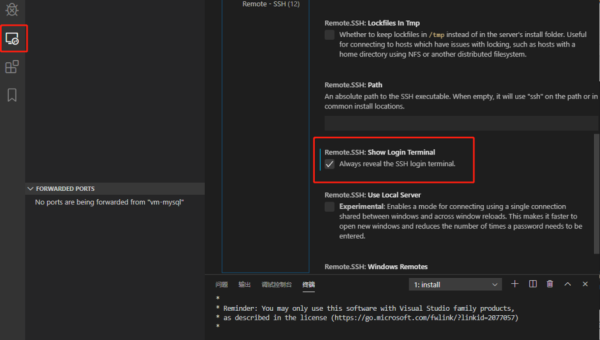
Node.js 调试协议:VS Code 与 Chrome DevTools 的底层原理
-
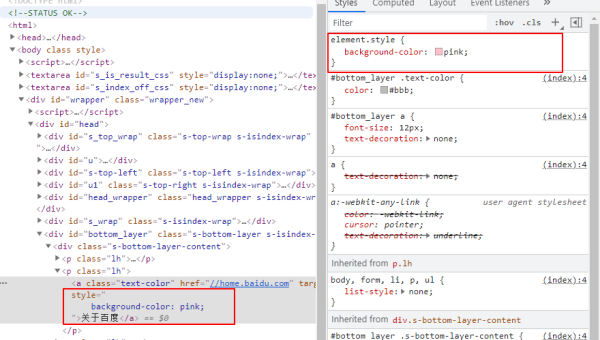
Chrome DevTools 性能面板:Long Tasks 追踪与 FCP 指标优化
-
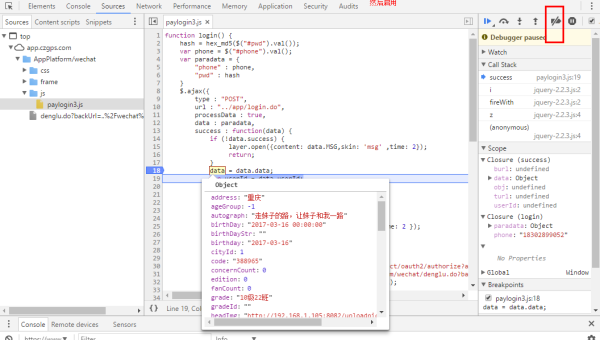
Chrome DevTools 网络节流:模拟低速网络与延迟加载测试
-
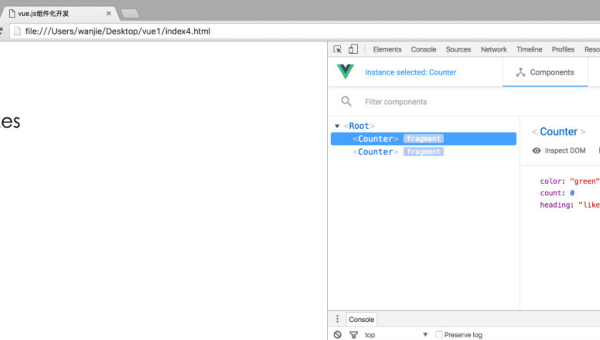
Chrome DevTools 层分析:复合层渲染与 GPU 加速优化
-
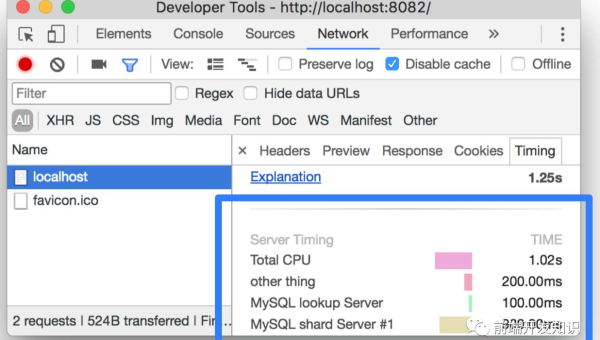
Chrome DevTools 性能分析:FPS 监控、内存快照与网络请求优化指南
-
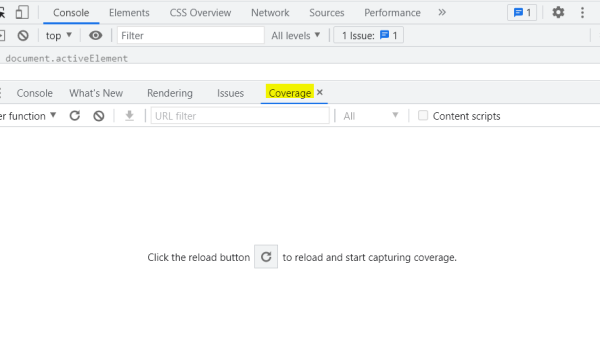
Node.js 调试进阶:如何用 Chrome DevTools 排查生产环境内存泄漏?
-
浏览器怎样设置默认主页
小编给大家分享一下浏览器怎样设置默认主页,相信大部分人都还不怎么了解,因此分享这篇文章给大家参考一下,希望大家阅读完这篇文章后大有...
